Зміст

Крок 1: розпакування та підключення до комп'ютера
Якщо ви ще не розпакували і не підключили модем, куплений у представників компанії Білайн, зараз саме час зайнятися цим. Вийміть пристрій з коробки, зніміть задню кришку або відкрийте бічний роз'єм і вставте туди сім-карту, у якій вже підключений інтернет. Принцип установки сімки залежить безпосередньо від моделі цього мережевого обладнання, але нічого складного в цьому немає. Тепер USB-модем готовий до подальшого підключення до комп'ютера.

Вставте його у вільний USB-роз'єм на комп'ютері, активуйте кнопку живлення, якщо вона присутня, і чекайте, поки індикатор загориться, а в операційній системі з'явиться відповідне повідомлення.

У більшості випадків відразу ж запускається програма установки драйверів, оскільки вона вмонтована в сам пристрій. Вам залишається тільки слідувати відобразилися на екрані інструкцій, щоб завершити інсталяцію ПО і починати використання мережі. Якщо ж програма з якихось причин не працює або не інсталювалася, переходите до наступного кроку.
Крок 2: встановлення оновлення для драйвера
Оновлення для драйвера потрібно в тих випадках, коли його графічна програма не встановилася при підключенні мережевого обладнання або працює некоректно, що може бути пов'язано з його застарілою версією. Для кожної моделі модему від Білайн потрібно підібрати певне оновлення, що відбувається так:
Перейти на офіційний сайт Білайн
- Скористайтеся посиланням вище, щоб перейти на офіційний сайт компанії Білайн, де вас цікавить розділ &171; допомога & 187; , кнопка для відкриття якого знаходиться на верхній панелі.
- Опустіться вниз і виберіть &171;USB-модем Білайн&187; .
- Праворуч з'явиться перша ж категорія &171;інструкції до пристроїв & 187; . У цьому списку відшукайте використовувану модель пристрою і натисніть по рядку &171;файл оновлення ПЗ&187; або &171; Драйвер для Windows & 187; .
- Очікуйте завершення завантаження цільового архіву.
- Відкрийте папку файлів і запустіть виконуваний файл, який там знаходиться.
- Дотримуйтесь інструкцій, щоб встановити програмне забезпечення для управління модемом.
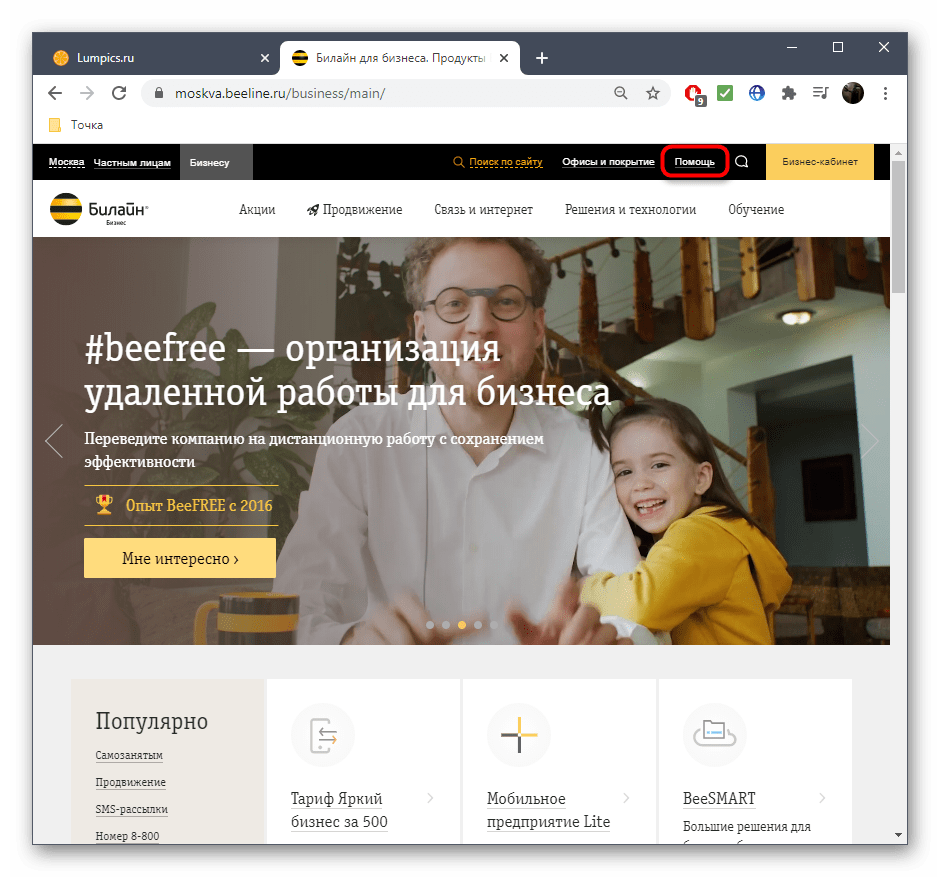
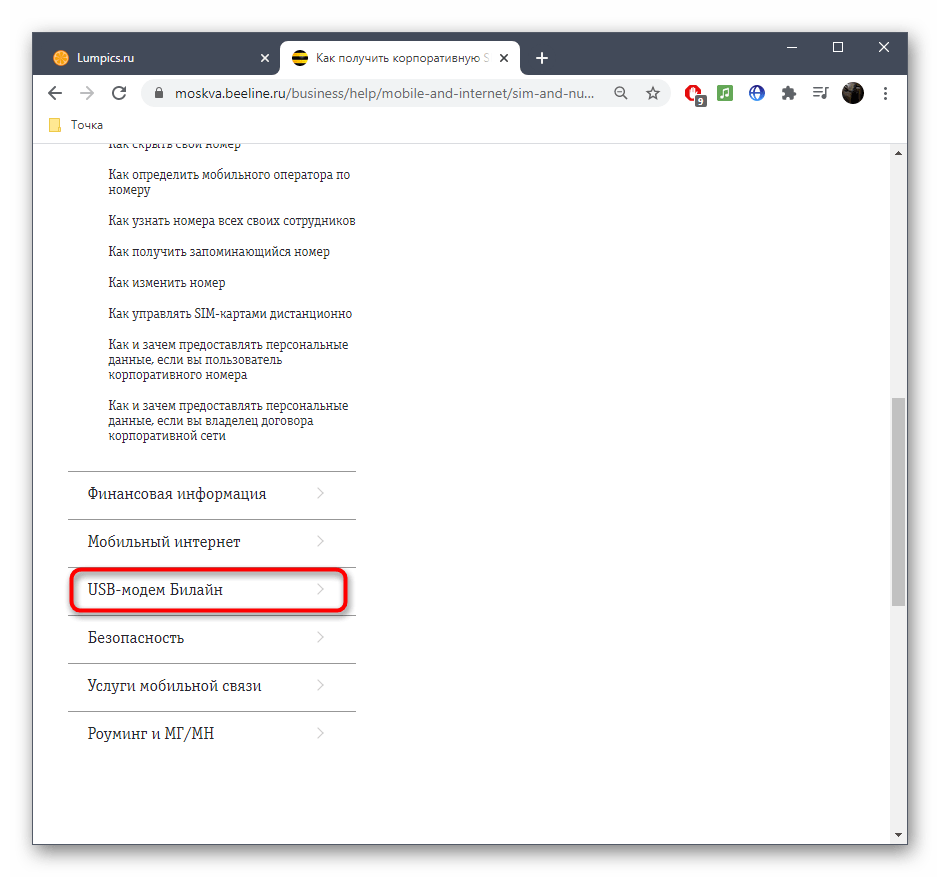
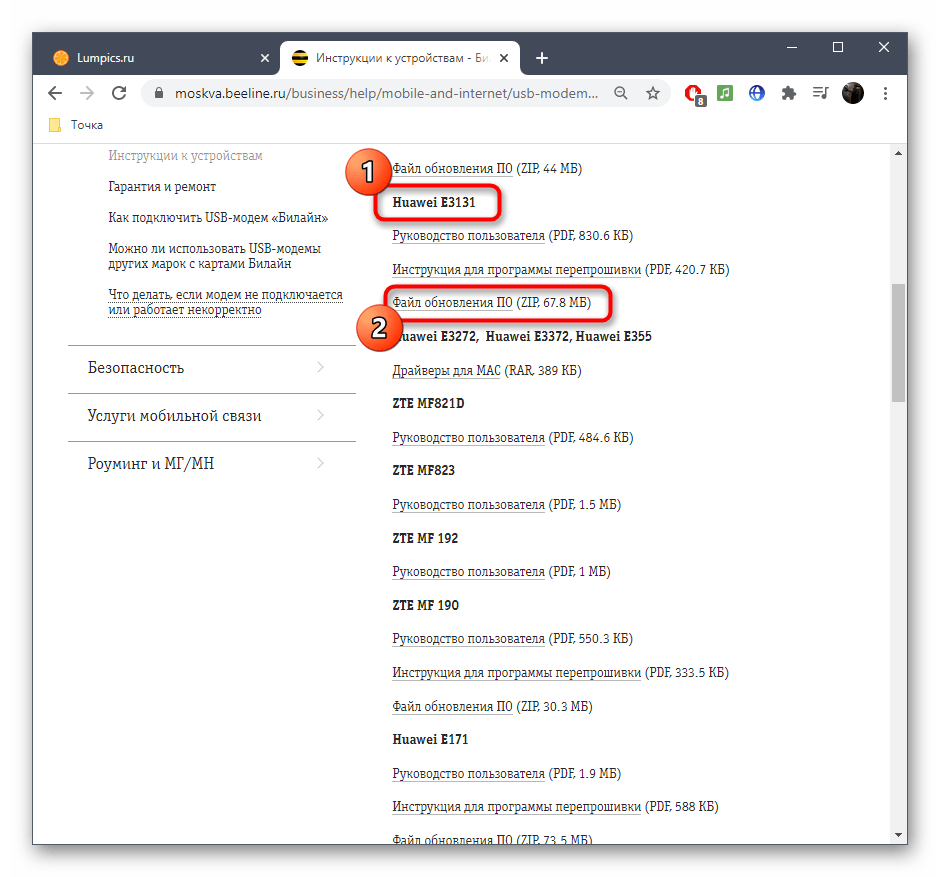
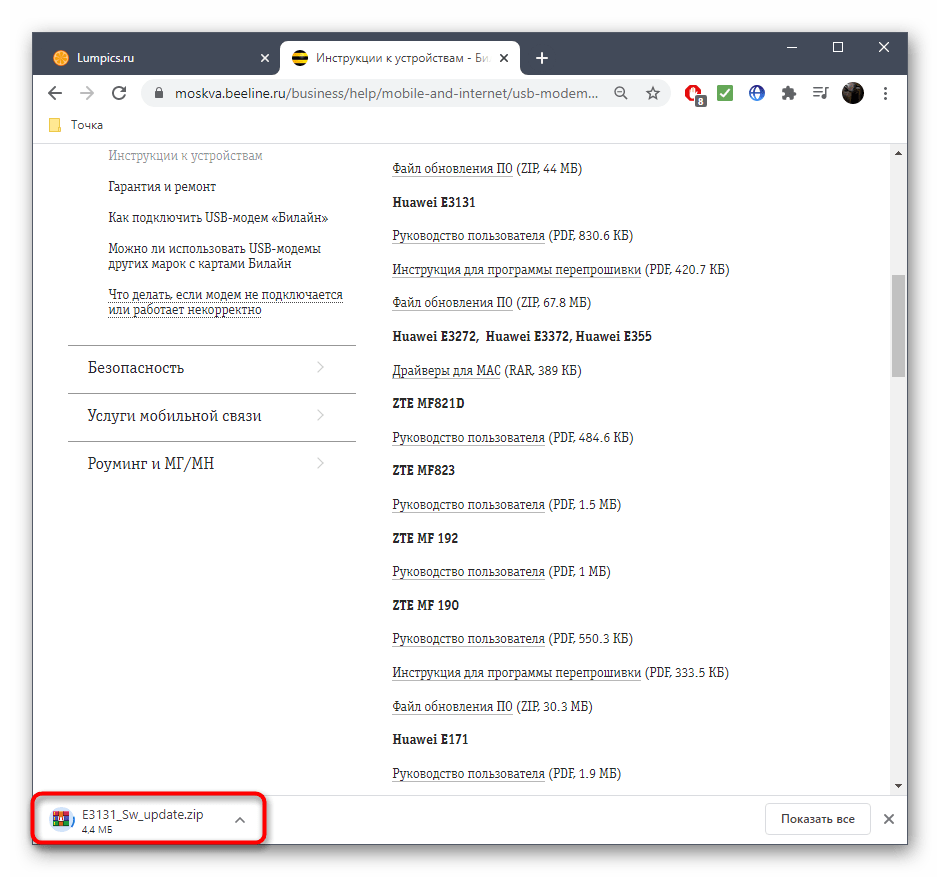
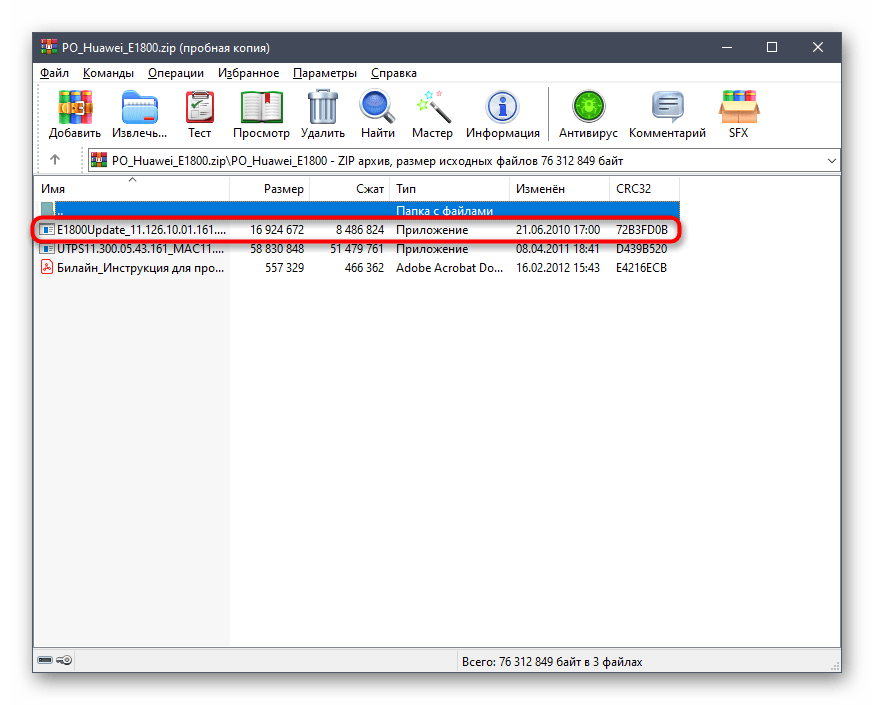
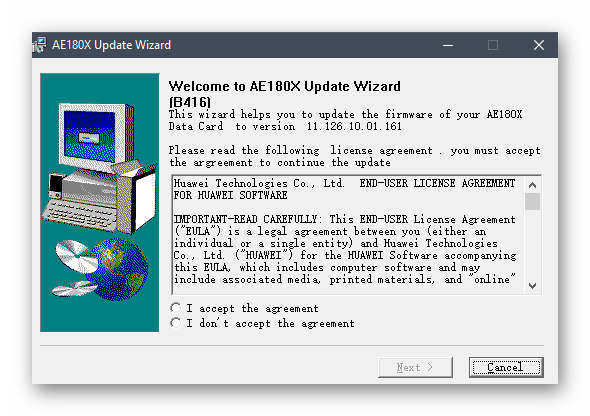
Перевірте працездатність отриманого ПЗ і переходите далі. Якщо з запуском знову виникли якісь проблеми, зверніться до технічної підтримки оператора для їх вирішення.
Крок 3: Управління програмним забезпеченням
Програмне забезпечення для модемів від Білайн реалізовано у вкрай простому для користувача вигляді. Воно розділене на кілька блоків, які відповідають за виконання певних дій. Наприклад, ви можете переглядати повідомлення, перевіряти баланс, керувати послугами або поточним підключенням, а також відстежувати статистику.
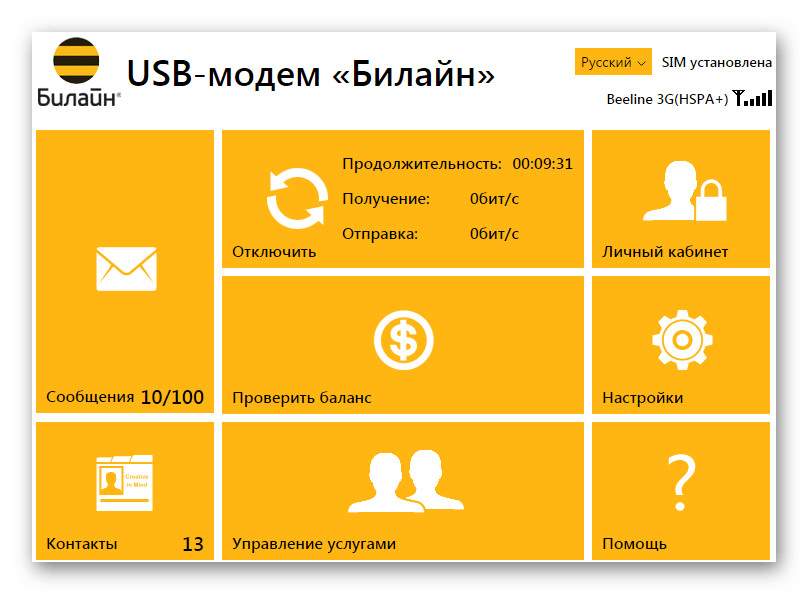
Що стосується налаштувань, то в цьому розділі присутні лише кілька корисних пунктів, які іноді потрібно змінити. Відразу відзначимо, що певні моделі підтримують роздачу Wi-Fi, відповідно, в категорії конфігурації бездротової мережі його знадобиться включити, задати пароль і назву мережі, а потім зберегти зміни.
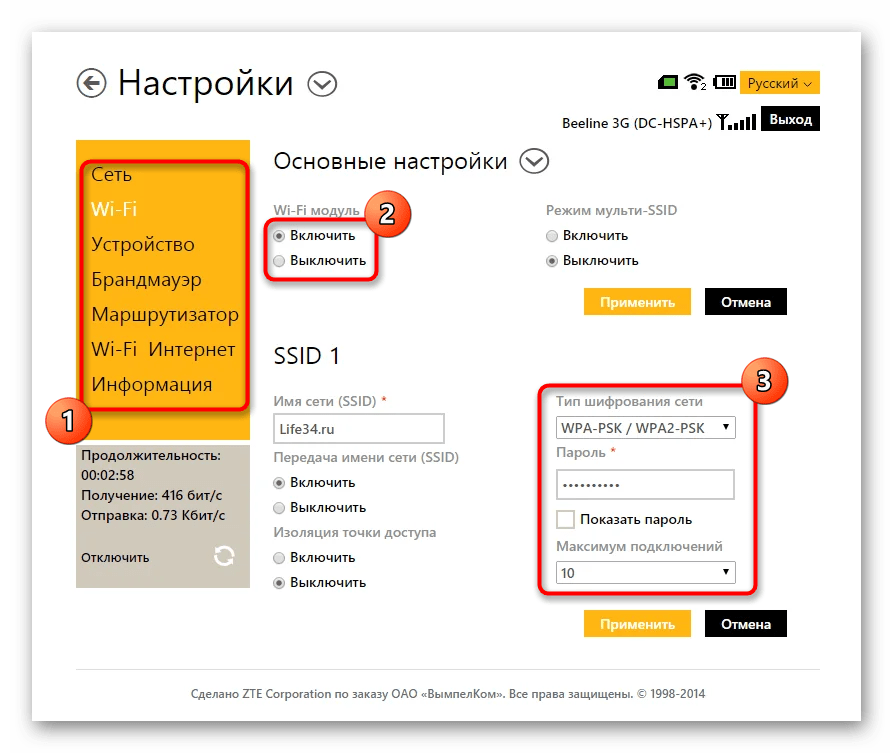
В меню & 171; підключення&187; або & 171; мережа & 187; заповніть інформацію про свій обліковий запис, отриману під час придбання модему. Параметри аутентифікації і ім'я профілю задайте на свій розсуд. Після створення профілю підключення відбудеться в автоматичному режимі.
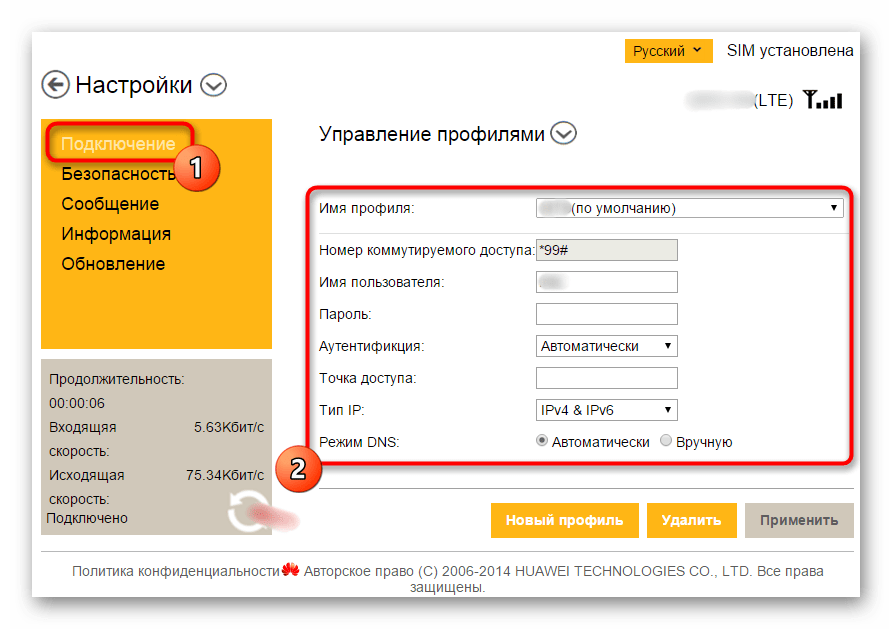
Налаштування USB-модему Білайн через Windows
Існує альтернативний варіант організації з'єднання з Інтернетом через USB-модем без використання графічного ПЗ від розробників. Цей метод складніше і не завжди виявляється дієвим, однак для його настройки не доведеться завантажувати ніяких додаткових додатків, оскільки все виконується в операційній системі:
- Відкрийте меню & 171; Пуск & 187; і перейдіть до &171; Параметри & 187; .
- Там вам потрібен розділ & 171; Мережа та інтернет&187; .
- У першій же категорії опустіться в самий низ і натисніть по клікабельної написи &171;центр мереж та спільного доступу&187; .
- В блоці & 171; зміна мережевих параметрів&187; клацніть на & 171; створення та налаштування нового підключення або мережі&187; .
- В якості варіанту з'єднання вкажіть & 171; підключення до Інтернету&187; .
- Тип з'єднання & 8212; & 171; комутоване & 187; .
- Впишіть ваш номер телефону, ім'я користувача та пароль від постачальника Інтернет-послуг. Якщо під час заповнення пунктів з'являються труднощі, зверніться безпосередньо до оператора, щоб уточнити всі деталі.
- Після ви будете повідомлені про те, що підключення готове до використання.
- Однак на цьому настройка ще не закінчена, адже потрібно через той же розділ в &171;&187; перейти до & 171; налаштування параметрів адаптера & 187; .
- Натисніть правою кнопкою миші по створеному підключенню і виберіть пункт &171; властивості&187; .
- Знову встановіть номер телефону для з'єднання.
- Далі зверніть увагу на додаткові параметри: активуйте або відключайте їх тільки в разі потреби.
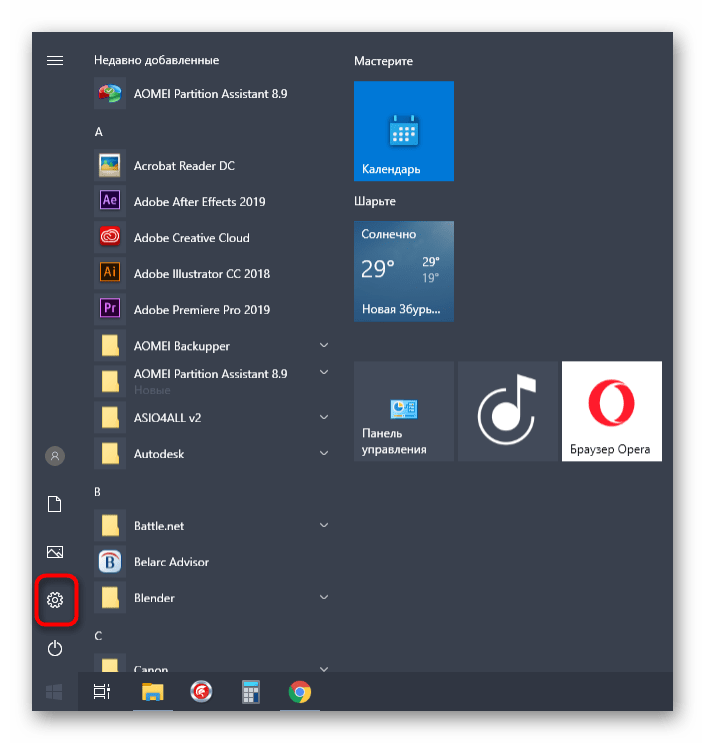
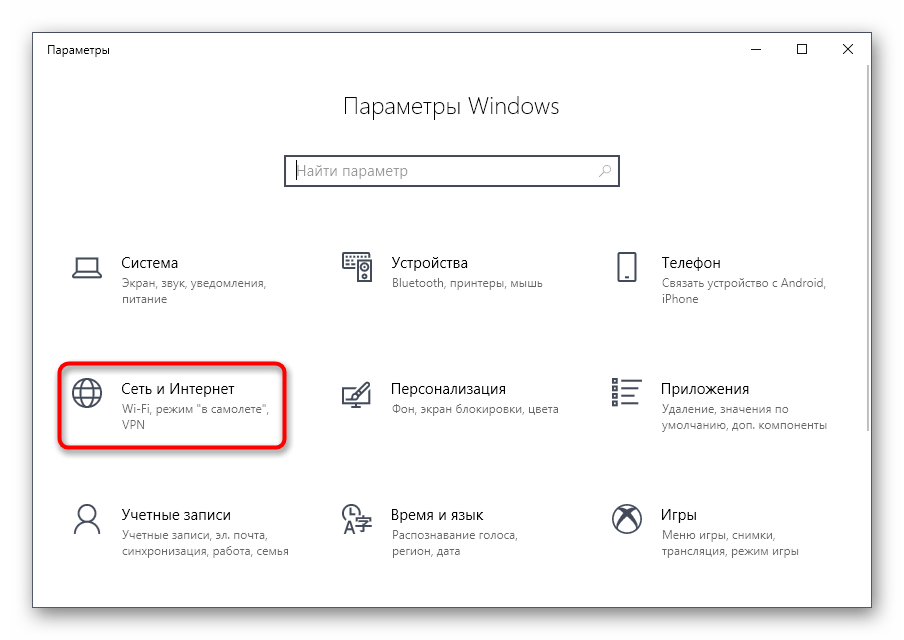
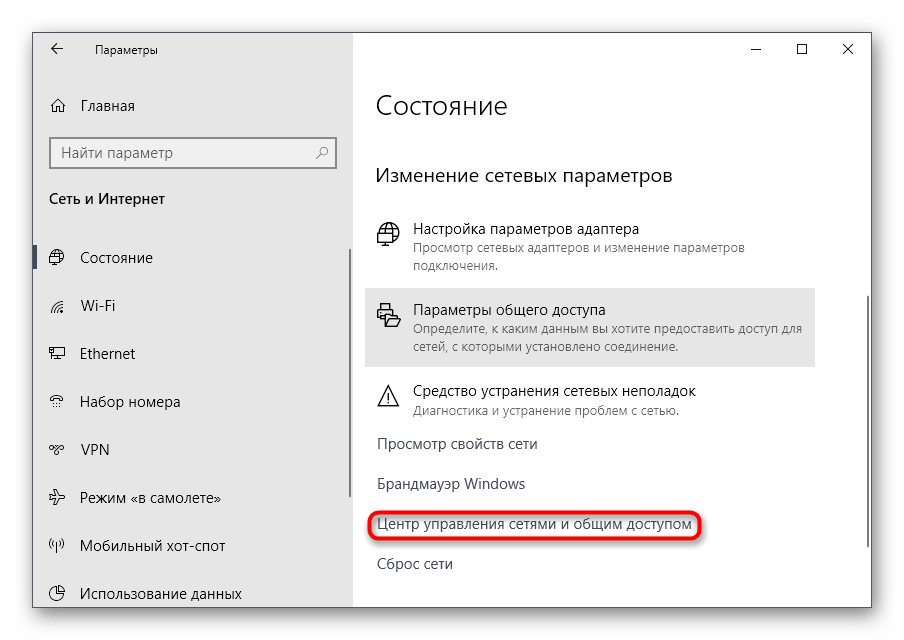
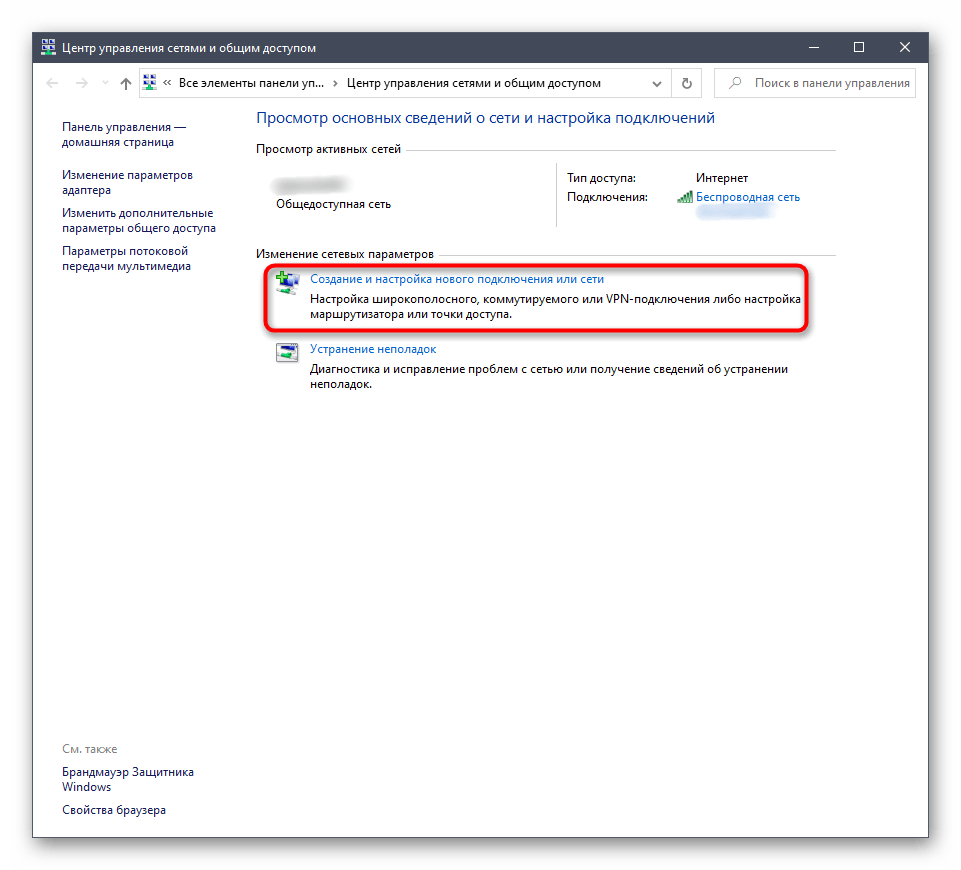
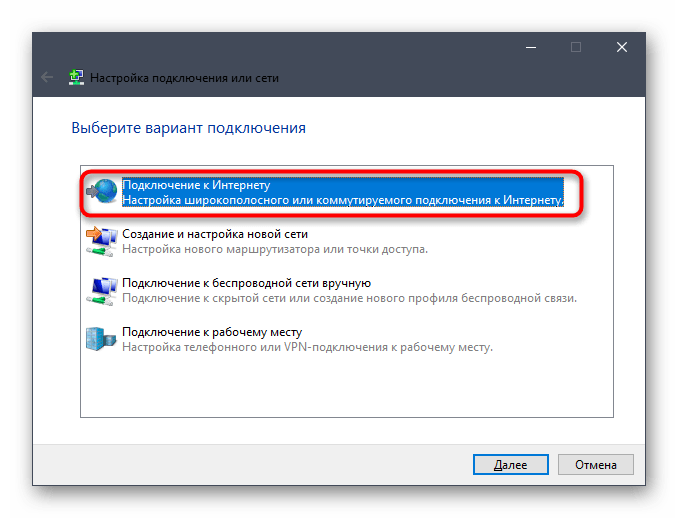
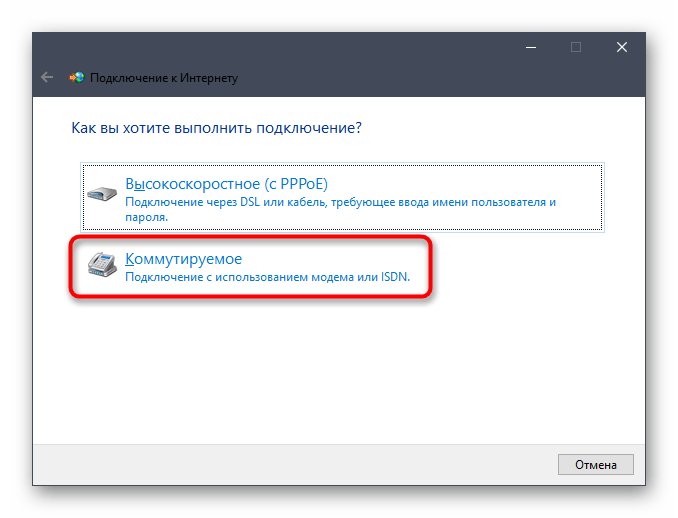
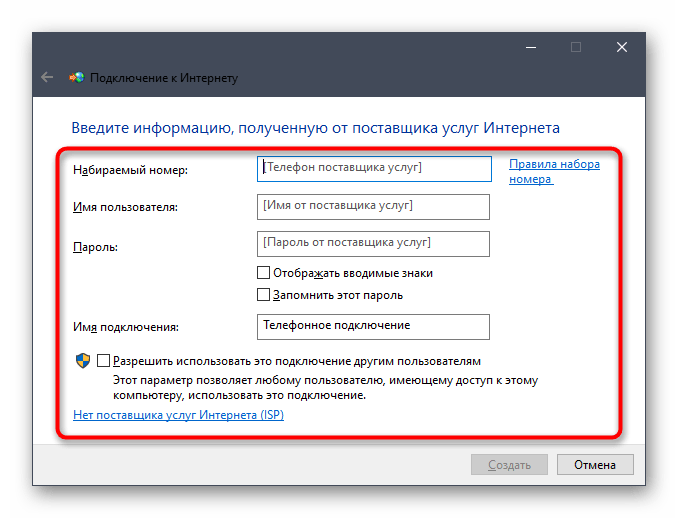
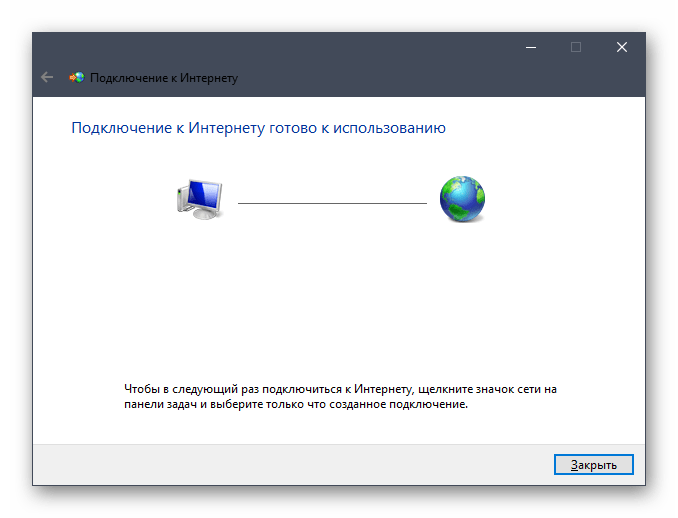
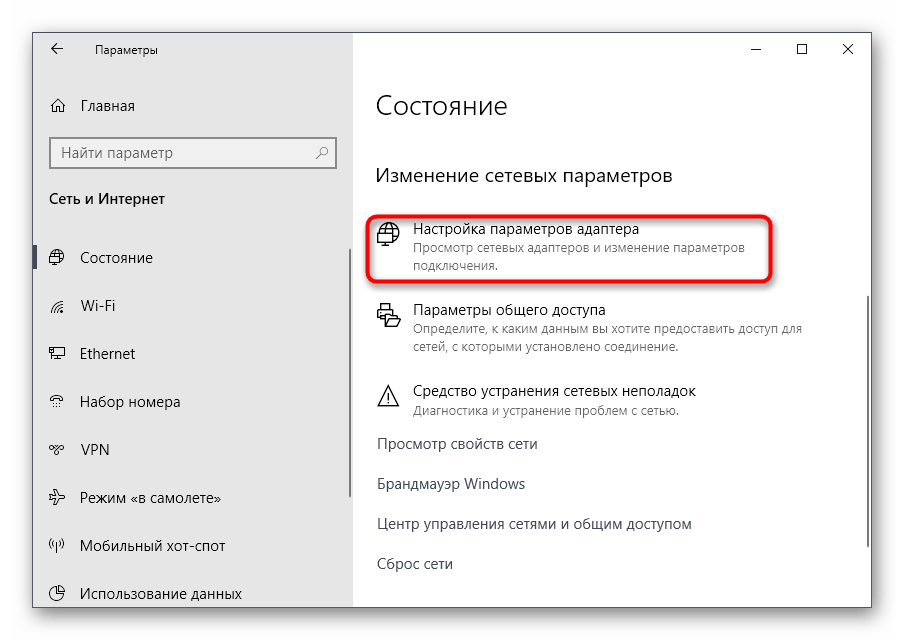
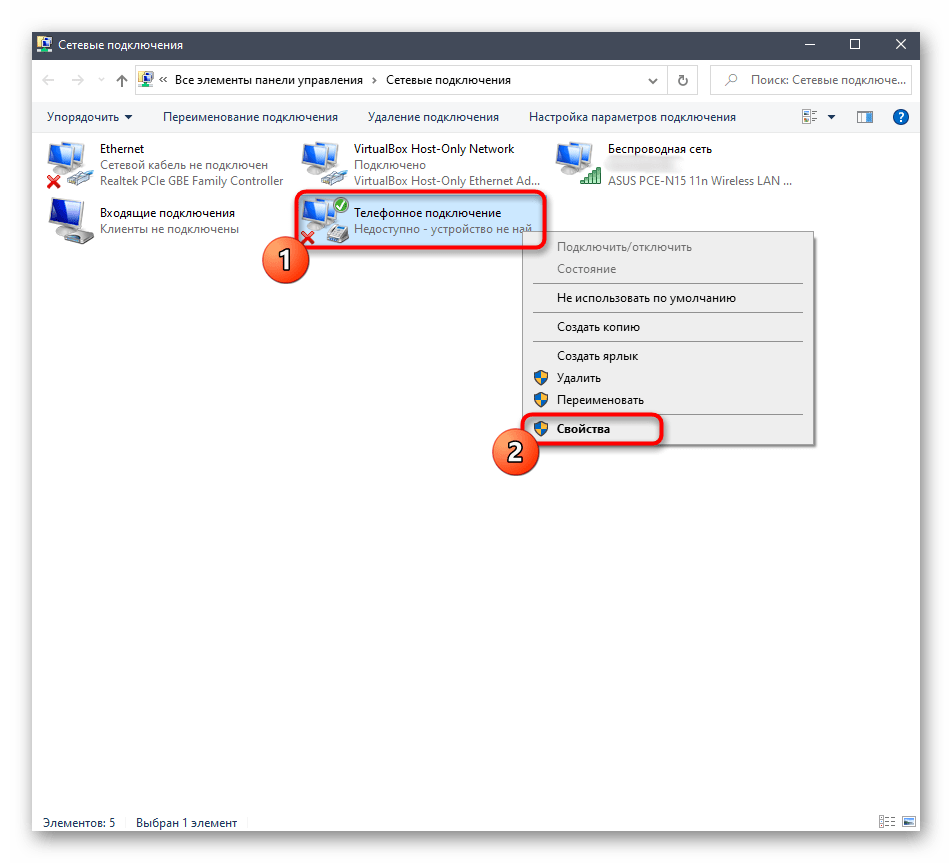
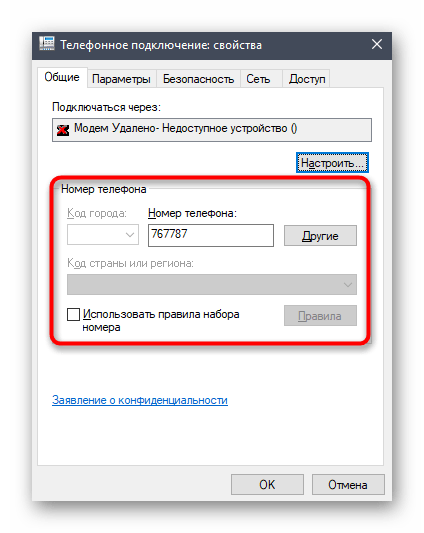
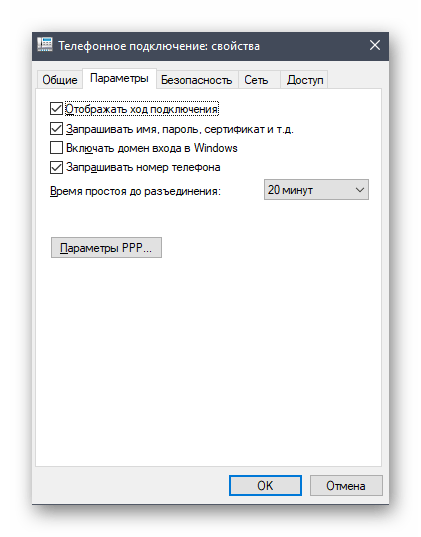
Відзначимо, що часто користувачі виявляють проблеми працездатності USB-модему від Білайн. Існують різні причини, що викликають таку неполадку. Якщо ви належите до числа людей, які зіткнулися з подібними труднощами, ознайомтеся з допоміжним матеріалом за посиланням нижче.
Детальніше: причини непрацездатності USB-модему Beeline




